Pour modifier la couleur d'arrière-plan dans Outlook pour Windows, vous pouvez suivre les étapes suivantes :
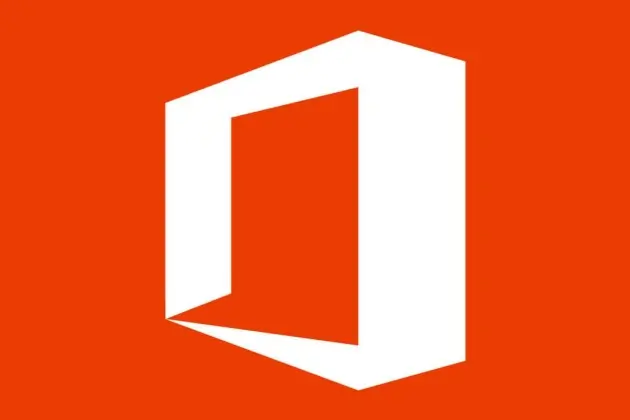
- Ouvrez Outlook sur votre ordinateur Windows.
- Cliquez sur l'onglet "Fichier" dans le coin supérieur gauche de la fenêtre.
- Dans la barre latérale, sélectionnez "Options". La fenêtre Options Outlook s'ouvre alors.
- Dans la fenêtre Options Outlook, cliquez sur l'onglet "Général".
- Dans la section "Personnalisez votre copie de Microsoft Office", repérez le menu déroulant "Thème Office".
- Dans le menu déroulant, sélectionnez l'option "Noir".
- Cliquez sur le bouton "OK" en bas de la fenêtre pour enregistrer les modifications.
Après avoir suivi ces étapes, la couleur d'arrière-plan d'Outlook doit devenir noire.
Veuillez noter que ces instructions concernent Outlook sous Windows. Les étapes peuvent différer légèrement si vous utilisez Outlook sur une plate-forme différente ou une version différente d'Outlook.